Éditeur vidéo polyvalent - Wondershare Filmora
Un éditeur simple mais puissant
De nombreux effets à choisir
Des tutoriels détaillés fournis par la chaîne officielle
Dans ce guide, nous allons tout apprendre sur le voxel artcomment il fonctionne, les meilleurs logiciels gratuits que vous pouvez utiliser pour créer le vôtre, et nous avons même quelques freebies voxel qui valent la peine d'être téléchargés !
Prêt à plonger ? C'est parti !
A voxel art est généralement une œuvre d'art en pixel 3D. Cependant, on peut aussi parler de pixel avec du volume, d'où l'origine du terme "voxel". Il s'agit donc d'une combinaison des mots "pixel" et "volume". Nous allons entrer dans les détails dans ce qui suit !
Partie 1 : Qu'est-ce que le Voxel Art ?
Voxel art est une forme où les modèles 3D sont entièrement construits à partir de cubes 3D appelés voxels. Ces modèles voxels sont créés par des artistes à l'aide d'un type particulier de logiciel appelé éditeur de voxels ou logiciel d'art voxel. Une fois terminés, ces modèles peuvent être utiles à diverses fins, comme la création d'images partagées sur différents réseaux tels qu'Instagram ou exportées sous forme de fichiers de modèles 3D pour des animations et des jeux en 3D.
Faire de l'art voxel peut être l'introduction parfaite à la modélisation 3D et permettre l'expérimentation de matériaux 3D. Cela peut être aussi simple que de créer avec des Legos. Même si vous disposez de modèles simples, vous pouvez réaliser de magnifiques rendus, en tenant compte de facteurs tels que les matériaux, l'éclairage et la composition.
La simplicité de créer une quantité minimale de voxels tout en affichant votre idée devient un art en soi.
Cependant, l'art voxel n'est pas toujours simpliste. Beaucoup peuvent être incroyablement ornés, avec des heures et des heures consacrées à des détails mineurs. Certains artistes créent même un art voxel complexe au premier coup d'œil, que vous n'interpréterez peut-être même pas comme de l'art voxel.
Partie 2 : Quelles sont les différences entre le Voxel Art et le Pixel Art ?
La différence est qu'un pixel est un carré et une image 2D avec une position de grille 2D et une seule valeur de couleur. En revanche, un voxel est un cube et un modèle 3D contenant une seule valeur de couleur et une grille 3D.
Les pixels sont stockés dans des formats d'image. PNG ainsi que. JPG. Les œuvres d'art Voxels sont stockées dans leurs formes, telles que .VOX pour MagicaVoxel et .VOXELS pour Mega Voxels Play. En raison des différents types de fichiers enregistrés, vous devez également utiliser un éditeur spécifique pour les utiliser. Pour les images, Photoshop est le logiciel le plus populaire. Pour les modèles voxels, MagicaVoxel est le plus utilisé.
Cependant, un art voxel et un pixel sont tous deux enfermés dans une grille. Étant donné que ces deux éléments constituent la plus petite unité d'un modèle et d'une image, ils doivent avoir une valeur entière. Cela signifie qu'un pixel ne peut pas avoir une position "X" de 2,5. Elle doit être de 2 ou 3. Un voxel est soumis aux mêmes règles. Il ne peut pas avoir une position "Z" de 4,75. Il sera soit arrondi à 5, soit minimisé à 4.
L'autre chose est que le voxel art et le pixel art doivent avoir une seule valeur de couleur. Ils ne peuvent pas contenir de couleurs multiples ou de dégradés. Ils doivent être d'une couleur unie puisqu'ils constituent la plus petite unité.
Il s'agit donc de légères différences et de quelques similitudes entre le voxel art et le pixel art.
Partie 3 : 3 meilleurs créateurs de Voxel Art pour les débutants
Comme pour tout style d'art numérique, vous devez disposer des bons outils pour tirer le meilleur parti de votre talent et de votre temps. Que vous fassiez de l'art voxel pour des jeux ou simplement pour le plaisir, le fait d'avoir un créateur de pixel art 3D dédié au travail en cours peut vous épargner des heures de frustration.
Heureusement, il existe de nombreux logiciels d'art voxel de qualité, tant gratuits que payants, dont la sélection est présentée ci-dessous dans nos trois meilleures listes de créateurs d'art voxel.
1. MagicaVoxel
MagicaVoxel existe depuis plus de cinq ans maintenant et est devenu le créateur d'art voxel par excellence.
Avec des outils aussi simples, suffisants pour les utilisateurs débutants, vous pouvez vous plonger dans le jeu et commencer à créer des modèles 3D simples. En revanche, les utilisateurs plus avancés profitent pleinement de la palette d'outils de MagicaVoxels, qui ne cesse de s'étendre, et peuvent réaliser pratiquement tout ce que leur imagination leur raconte.
MagicaVoxel est disponible sur macOS et Windows, de manière totalement gratuite. En outre, grâce à l'exportateur .obj inclus, les objets voxels peuvent être importés dans la plupart des applications 3D prenant en charge ce format, telles que Cinema 4D et Blender.
2. Qubicle
Qubicle est un puissant générateur de pixel art 3D développé par Minddesk pour créer des modèles voxels pour les jeux et les images. Comme MagicaVoxel, il est également compatible avec les outils d'édition et de création de modèles voxels. En outre, qubicle possède des caractéristiques telles qu'une taille de matrice illimitée (taille du modèle) et un éditeur de couleurs simple à utiliser. Un énorme avantage de ce logiciel d'art voxel est la prise en charge de formats d'exportation tels que DAE, FBX et OBJ.
Parmi les jeux à succès produits par Qubicle, citons Shooty Skies et Crossy Road. Il existe une version d'essai gratuite qui comprend toutes les fonctionnalités et qui peut être téléchargée à partir de leur site Web.
3. VoxEdit
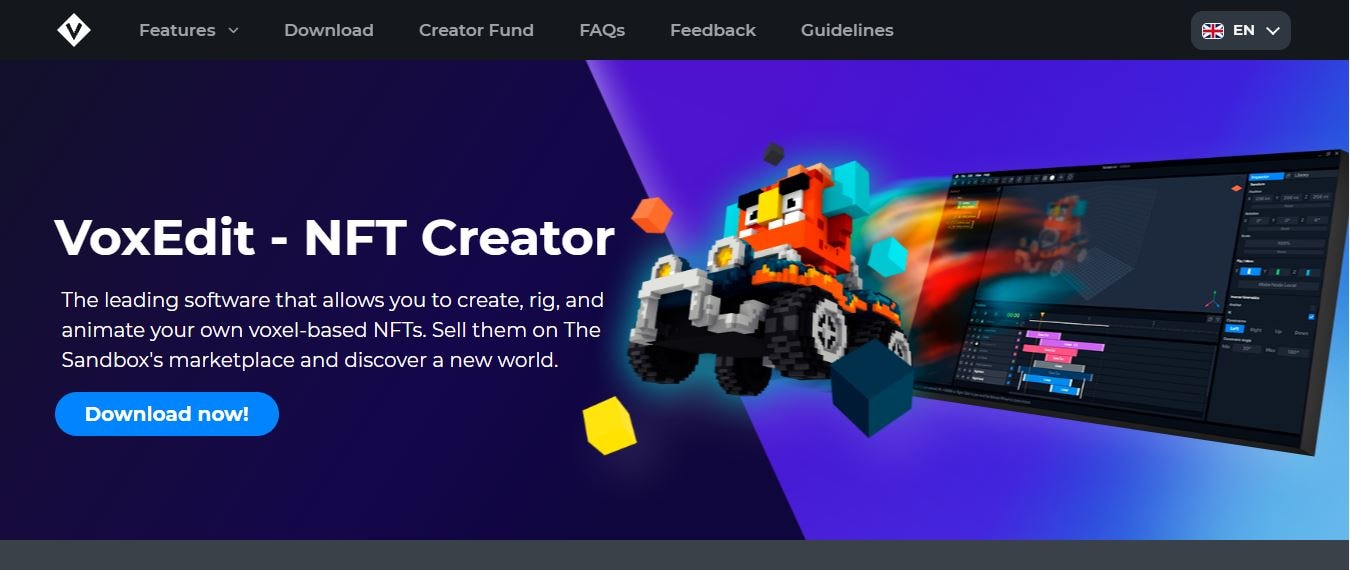
VoxEdit est notre dernier meilleur choix parmi les logiciels d'art voxel conçus pour le jeu Sandbox qui fonctionne sur Windows, Linux et macOS. Depuis le début, son objectif principal a été de donner aux artistes voxel une application voxel mobile sans sacrifier les fonctionnalités attendues dans les éditeurs pro.
Aujourd'hui, Voxel Max est dans une bêta ouverte qui peut être accessible par test directement depuis leur site officiel. Mais aujourd'hui, il a ajouté des dizaines de fonctions, ce qui en fait un choix solide pour créer votre art voxel.
Partie 4 : Comment faire du Voxel Art ?
Les graphiques Voxel sont un moyen rapide et très facile de créer du contenu 3D et sont devenus très célèbres pour cette raison. Parmi les différents outils disponibles, MagicaVoxel est l'un des meilleurs, également parmi notre choix donné ci-dessus. Jetons donc un coup d'œil à ce créateur d'art voxel pour en créer un moi-même !
Cette section aborde les instructions précises pour construire votre propre Mr. Pig via voxel art. La procédure de création est assez similaire à la façon dont vous disséqueriez une pauvre petite grenouille en cours de biologie - mais à l'envers. :]
Step 1: Créer un nouveau modèle
Commencez par créer une ardoise vierge pour vous-même.
Choisissez l'onglet. Définissez les dimensions du modèle voxel à 9 9 9, puis cliquez sur l'onglet Zéro sous Options de l'éditeur pour effacer l'ensemble du modèle.
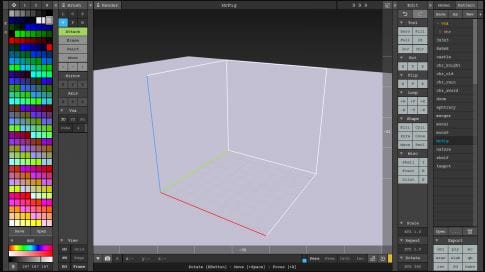
Source: koenig-media.raywenderlich.com
Nommez le modèle MrPig dans le panneau supérieur de l'éditeur et appuyez sur Entrée lorsque vous avez terminé. Choisissez Sauvegarder lorsque vous y êtes invité :
Note : Dans les options de fichier, votre modèle sera également disponible sur le côté droit.
Étape 2 : Créer la base
Maintenant, commencez par créer la base du corps de M. Pig.
Sélectionnez une jolie nuance de rose cochon clair dans la palette de couleurs à gauche.
Définissez la brosse en appuyant sur B pour passer en Mode boîte, puis appuyez sur l'onglet T pour choisir l'option Attachez .
Faites glisser vers la position (x : 1, y : 7, z : -1). Cliquez avec le bouton gauche et appuyez longuement sur le bouton de la souris tout en faisant glisser jusqu'à (x : 7, y : 7, z : -1). Relâchez une fois que vous y êtes pour créer une base haute d'un voxel.

Source: koenig-media.raywenderlich.com
Étape 3 : Extruder la base
Changez la brosse en appuyant sur F pour entrer dans le Mode portrait, et assurez-vous de sélectionner l'option Fixez.
Cliquez avec le bouton gauche de la souris sur le panneau supérieur de la couche de base pour l'extruder d'un voxel vers le haut. Répétez cette opération jusqu'à ce que la boîte de base ait une hauteur de six voxels :
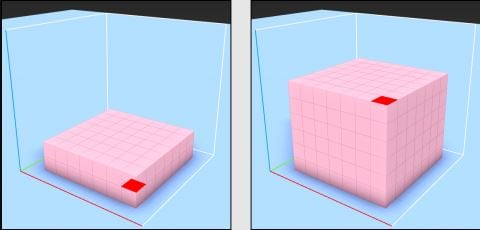
Dans les options d'affichage, vous pouvez activer la fonction Grille pour faciliter la visualisation des dimensions.
Étape 4 : Créer la tête
Pour faire la section qui abrite la partie la plus critique de M. Pig - son cerveau ! Bien sûr, il est également essentiel de se dire que la précision de l'anatomie d'un cochon voxel n'est jamais à prendre en compte.
Transformer le pinceau en Mode Boîte en appuyant sur B tout en s'assurant à nouveau de choisir Fixer.
Commencez par la position (x : 2, y : 6, z : 5). Cliquez gauche et survolez parmi (x : 6, y : 4, z : 5) :
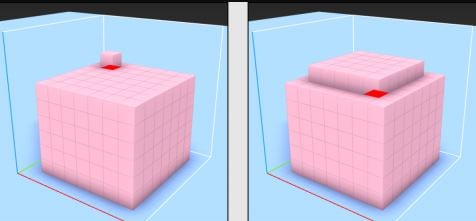
Étape 5 : créer le museau
Maintenant, construisons la deuxième partie la plus essentielle de M. Cochon : son museau !
Choisissez une couleur rose foncé dans la palette de couleurs à gauche.
Créez une boîte de (x : 2, y : 1, z : 3) à (x : 6, y : 1, z : 1) en utilisant les mêmes paramètres de pinceau qu'à l'étape précédente.
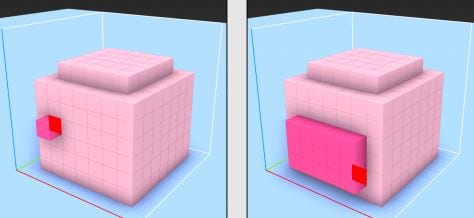
Étape 6 : Sculpter les yeux et les narines
Passez la brosse en mode Voxel en appuyant sur la touche V. Ensuite, cliquez sur R pour choisir l'option Effacer.
Effacez les deux narines de son museau, en utilisant l'image ci-dessous comme référence :
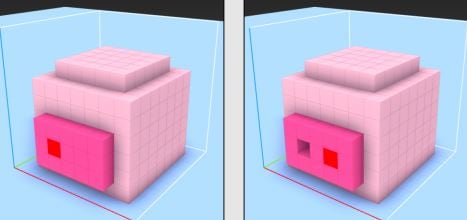
Séparer ses grands yeux aussi.
Étape 7 : créer la queue
Assurez-vous que vous avez toujours la même couleur rose foncé choisie comme mentionné précédemment.
Faites pivoter le cochon de 180 degrés sur l'axe des y pour exposer le côté postérieur du cochon.
Toujours en mode Voxel, appuyez sur la touche T pour choisir Attacher et construire une petite queue en spirale commençant à (x : 4, y : 7, z : 2) pour représenter l'image suivante :
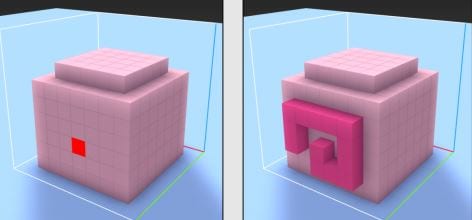
Une fois que vous avez terminé, faites pivoter ce cochon de 180 degrés autour de l'axe des y afin de pouvoir terminer sa face avant.
Étape 8 : Ajouter les oreilles
Utilisez les mêmes réglages de pinceau et la même couleur rose foncé que précédemment.
Appuyez sur l'onglet 1 pour activer la mise en miroir le long de l'axe x. Cela activera ensuite le bouton miroir X. Ce que vous faites maintenant sur un côté sera automatiquement reflété sur l'autre côté.
Vous devez commencer à créer une oreille, voxel par voxel, et vous remarquerez que l'autre oreille est créée simultanément. Référez-vous aux images ci-dessous pour avoir une idée de l'endroit où commencer et de celui où finir :
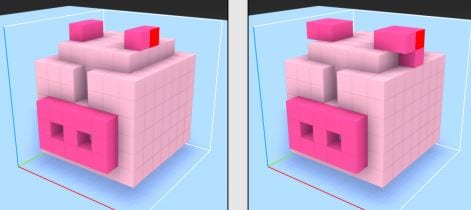
Étape 9 : Ajouter les jambes
Maintenant, vous pouvez faire glisser votre modèle d'un voxel vers le haut ou maintenir la touche Commande enfoncée ou passer en mode Déplacement et faire glisser un voxel vers le haut pour obtenir le même effet.
Faites pivoter le cochon vers le haut pour exposer son ventre. Avec les mêmes paramètres de pinceau et de couleur, assurez-vous que le miroir est toujours actif le long de l'axe x. Commencez par créer les pattes arrière, puis les pattes avant. Encore une fois, utilisez les images suivantes comme référence :
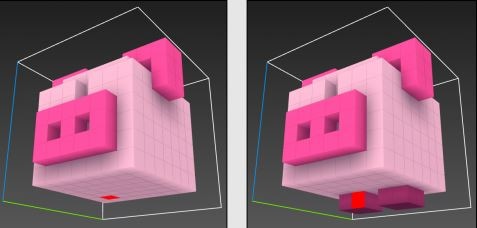
Étape 10 : Les touches finales
C'est presque terminé, il ne reste plus qu'à colorier les sections manquantes.
Pour ce faire, visitez la page Mode peinture en appuyant sur la touche G.
Choisissez une couleur blanche dans la palette de gauche et tapez sur les voxels qui créent le blanc des yeux de M. Pig. Une fois que vous avez terminé, choisissez une couleur noire et peignez les pupilles :
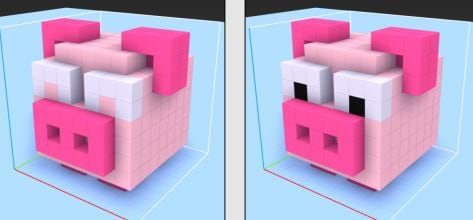
Ensuite, inclinez le cochon de façon à ce qu'il vous fasse directement face.
Frappez une peinture dans ses narines sombres et ses oreilles sombres comme ça :
Excellent ! Vous avez terminé votre premier modèle voxel via le meilleur générateur d'art voxel ou générateur de pixel art 3D. Pour couronner le tout, vous avez également vu certains conseils et astuces utiles en cours de route.
Étape 11 : Exportation du modèle de voxel
Maintenant que vous avez créé un art voxel étonnant, vous pouvez facilement l'utiliser dans votre jeu ! Ici, vous pouvez exporter votre modèle voxel au format standard .obj.
Le format de fichier .obj est une définition standard ouverte de la géométrie produite par Wavefront Technologies et prise en charge par divers outils de création 3D.
Exporter le modèle voxel de MagicaVoxel est aussi simple que de tomber d'un porc.
Exportation d'un modèle de voxel au format .obj
Mr. Pig requires a nemesis — enter Mr. Wolf!
Une fois que vous avez chargé M. Loup, vous pouvez jeter un coup d'œil aux étapes d'exportation dans un format valable.
Pour exporter depuis MagicaVoxel au format .obj, cliquez sur obj dans la section Export en bas à droite :
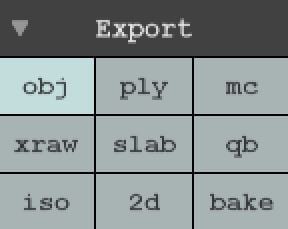
Si vous ne voyez pas les options énumérées, appuyez sur le bouton Exporter pour élargir le menu.
Fournir une destination et un nom de fichier pour l'exportation des fichiers. Actuellement, laissez tout par défaut et cliquez sur Sauvégarder.
Conclusion
Si vous êtes arrivé jusqu'ici, vous avez probablement réfléchi à l'importance du créateur de voxel art. Avant de vous lancer dans la définition de l'art voxel, nous voulons faire la lumière sur la fabrication de l'art voxel. C'est comme travailler avec des blocs dans la réalité en travaillant avec des modèles voxels. Imaginez que vous avez un cube en 3D, comme une pièce de lego ou un dé. De la même manière que vous connectez ou empilez des blocs pour créer des structures, les voxels fonctionnent de manière similaire. La seule différence est que vous utiliserez les outils du logiciel d'art voxel pour empiler toutes ces pièces.



 Sécurité 100 % vérifiée | Aucun abonnement requis | Aucun logiciel malveillant
Sécurité 100 % vérifiée | Aucun abonnement requis | Aucun logiciel malveillant

